解锁Android的不同方法
首先看一下如何从android锁屏设置启用锁屏功能的过程。要达到锁定屏幕设置android,你必须遵循以下路径:
选项 - 安全 - 屏幕锁定 - 选择屏幕锁定。
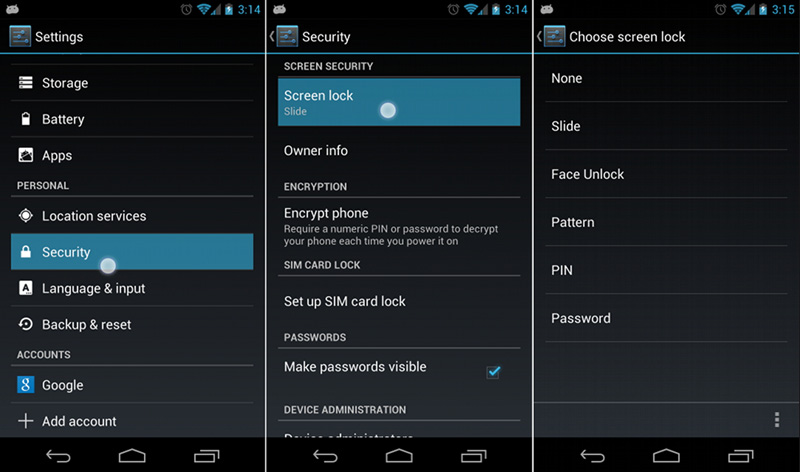
现在看看如何以不同方式解锁锁定屏幕。
1.Slide
这是解锁android锁屏的最常用方法。在所有Android设备上,你会注意到一个锁定主要位于圆形饰物的右侧(有时在顶部)。您只需指向锁定,然后锁定屏幕将立即解锁。此方法不提供任何安全性(它只是保护您的设备免受通过点击屏幕或任何按钮的突然访问)到您的设备,因为设置“幻灯片”解锁不需要密码或PIN。
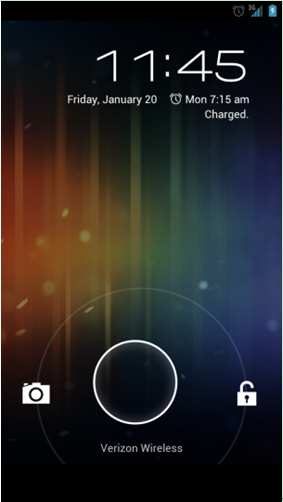
将任何手指放在圆形饰物的中间,并按住手指,触及锁定图标。在将手指伸到锁定图标后,锁定屏幕将被解锁。
2.面对解锁
这种解锁锁定屏幕的方法需要您的Android设备使用相机拍摄照片。将捕捉的照片设置为解锁识别后,您可以通过在屏幕上显示您的脸来解锁设备。
使用Android设备的相机拍摄脸部照片,然后将其设置为登录设备。从锁定屏幕,只需握住你的脸,你就可以登录。这很有意思,但你绝不应该依赖这种方法来获得强大的安全性,因为这种解锁方法很容易破坏,因为入侵者可以解锁你的设备把你的照片放在你的设备前面。而且,这种方法有时不能正常工作。因此,最好选择一些其他高度安全的锁定屏幕的选项。
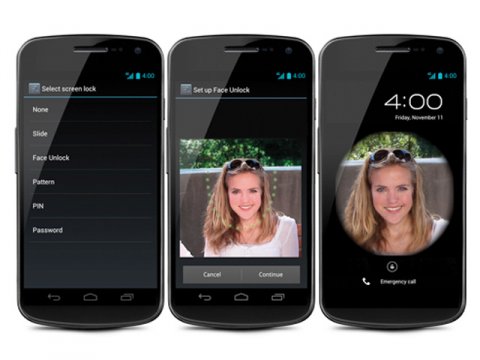
3.Pattern
这是一种从九个点的网格设置锁定屏幕的模式的方法。您可以像Z,L或C等字母一样选择图案,但没有什么能保证高安全性,因为在解锁设备时可以很容易地猜到或看到设定的图案。另一个问题是,通过使用相同的图案解锁,您的手指会为图案的路径留下一些标记。通过遵循路径,陌生人可以解锁您的设备。因此,为了保护安全,您可以在Android设备上使用模式解锁方法。
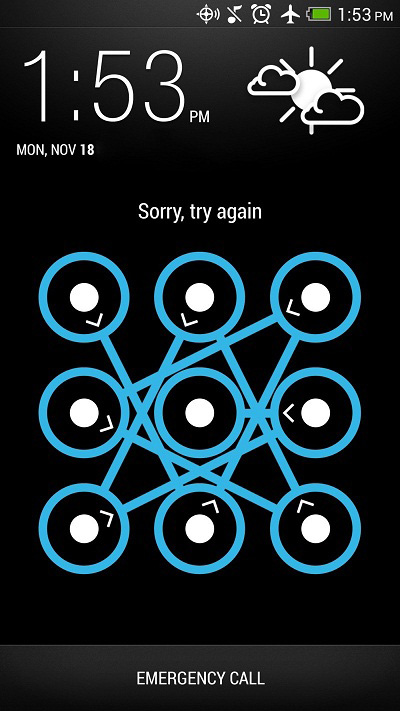
转到图案的锁定屏幕设置,然后通过将手指从一个点滑动到另一个点来设置图案,然后将另一个点滑动,就像这样。请记住您为了在下次解锁设备而设置的模式。
4.PIN
您可能会因为考虑PIN和密码之间的区别而感到困扰。PIN有一点区别,那就是它仅由数字组成,而对于密码,您可以将一些字母或符号与数字相关联。
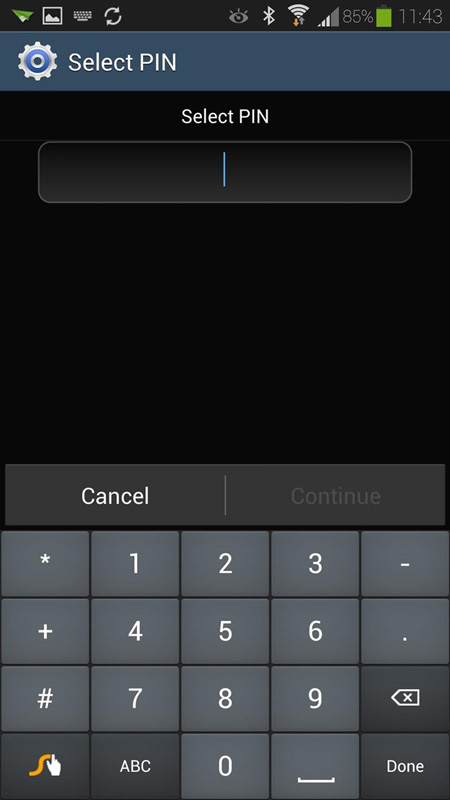
转到PIN的锁定屏幕设置,然后设置包含最少4位数的PIN。您可以选择使用4位或更多位数的PIN码。设置PIN后,您可以通过将PIN放入锁定屏幕的框中来访问您的Android设备。如果PIN设置强烈,则受PIN保护的锁定屏幕受到高度保护。
5.Password
除PIN保护外,您还可以通过添加一些字母,特殊字符和之前选择的PIN码来将其视为密码。它也是一种非常受高度保护的锁屏方法,尽管您可能会厌倦一次又一次地点击密码。但永远不要忽视设备文件的价值,因此密码可以成为许多用户广受欢迎的锁屏保护。
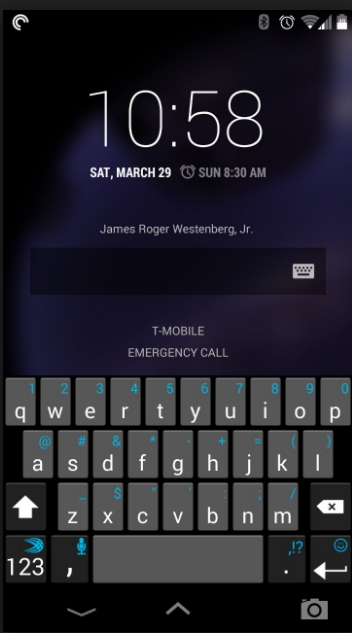
6.Fingerprint
在一些现代Android设备中,您将找到指纹解锁的功能。您可以通过屏幕或任何专用按钮找到该选项。通过设置指纹,您可以通过在设备屏幕或专用按钮上点击手指来解锁设备。
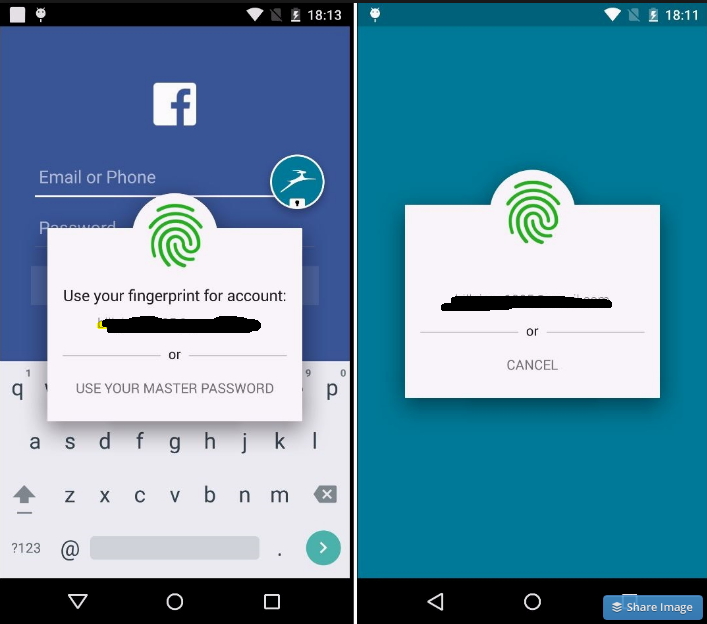
7.Voice
这也是一种解锁Android锁屏的有趣方式,因为您可以通过说出您作为解锁识别保存的相同语音来解锁。

从“语音解锁”按钮转到设置并录制您的声音,例如“打开我的手机”或根据您的选择录制清晰的声音。重复几次声音以便匹配。然后使用相同的语音命令从锁定屏幕设置和解锁设备。







 本文详细介绍了Android设备上解锁屏幕的多种方法,包括滑动解锁、面部解锁、图案解锁、PIN码、密码、指纹识别和语音解锁。每种方法都有其特点和安全性考量,用户可以根据个人需求和设备功能选择合适的解锁方式。面部解锁和滑动解锁较为便捷但安全性较低,图案和PIN码提供了一定的安全性,而密码和指纹解锁则提供了更高的安全保障。对于现代设备,指纹识别和语音解锁结合了便利性和安全性。
本文详细介绍了Android设备上解锁屏幕的多种方法,包括滑动解锁、面部解锁、图案解锁、PIN码、密码、指纹识别和语音解锁。每种方法都有其特点和安全性考量,用户可以根据个人需求和设备功能选择合适的解锁方式。面部解锁和滑动解锁较为便捷但安全性较低,图案和PIN码提供了一定的安全性,而密码和指纹解锁则提供了更高的安全保障。对于现代设备,指纹识别和语音解锁结合了便利性和安全性。

















 被折叠的 条评论
为什么被折叠?
被折叠的 条评论
为什么被折叠?








